
इस निर्देश में, यह विस्तृत है कि क्या करना है यदि विंडोज 10 बंद हो जाता है, संभावित समस्याओं और स्थिति को ठीक करने के तरीकों के बारे में। नोट: यदि वर्णित तब नहीं होता है जब "काम पूरा करना", और जब आप पावर बटन दबाते हैं, तो जो पावर पैरामीटर में काम पूरा करने के लिए कॉन्फ़िगर किया गया है, एक मौका है कि समस्या बिजली की आपूर्ति में है।
- क्विक लॉन्च विंडोज 10 को अक्षम करना
- सिस्टम विफलता के साथ रिबूट को अक्षम करें
- रजिस्ट्री संपादक में सुधार
- वीडियो अनुदेश
क्विक रनिंग विंडोज 10
विंडोज 10 के पूरा होने का सबसे आम कारण पुनरारंभ किया गया है - "क्विक स्टार्ट" फ़ंक्शन सक्षम है। इससे भी अधिक यह फ़ंक्शन नहीं है, लेकिन आपके कंप्यूटर या लैपटॉप पर इसका गलत काम है।
त्वरित प्रारंभ अक्षम करने का प्रयास करें, कंप्यूटर को पुनरारंभ करें और जांचें कि समस्या गायब हो गई है या नहीं।
- नियंत्रण कक्ष पर जाएं (आप टास्कबार पर खोज पैनल में "नियंत्रण कक्ष" टाइप करना शुरू कर सकते हैं) और "पावर" आइटम खोलें।

- "एक्शन पावर बटन" आइटम पर क्लिक करें।
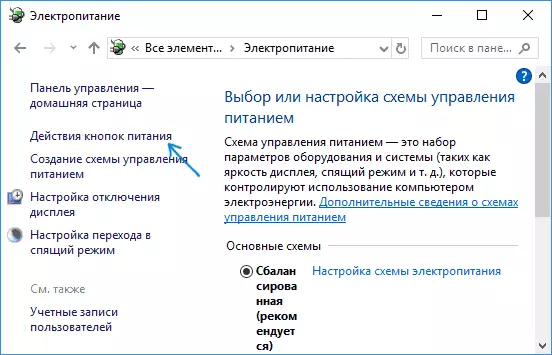
- "वर्तमान में उपलब्ध पैरामीटर को बदलना" पर क्लिक करें (इसके लिए व्यवस्थापक अधिकारों की आवश्यकता है)।
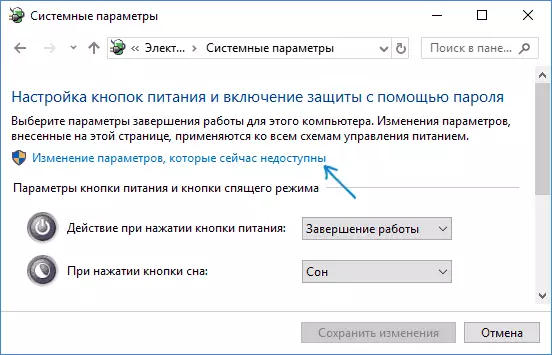
- नीचे दी गई विंडो पूर्णता पैरामीटर दिखाई देगी। "त्वरित प्रारंभ सक्षम करें" को हटाएं और परिवर्तनों को लागू करें।

- कंप्यूटर को पुनरारंभ।
इन कार्यों को करने के बाद, जांचें कि समस्या हल हो गई थी या नहीं। यदि रीबूट जब बंद हो गया तो गायब हो गया, तो आप सब कुछ छोड़ सकते हैं (अक्षम त्वरित प्रारंभ)। यह भी देखें: विंडोज 10 में क्विक स्टार्ट।
आप निम्नलिखित को ध्यान में रख सकते हैं: अक्सर ऐसी समस्या लापता होने के कारण होती है या मूल पावर प्रबंधन ड्राइवरों को एसीपीआई ड्राइवर (यदि आवश्यक हो), इंटेल प्रबंधन इंजन इंटरफ़ेस और अन्य चिपसेट ड्राइवरों को लापता नहीं है।
साथ ही, अगर हम आखिरी ड्राइव के बारे में बात करते हैं - इंटेल मी, यह विकल्प वितरित किया जाता है: निर्माता की वेबसाइट (पीसी के लिए) या लैपटॉप समस्या से नवीनतम ड्राइवर नहीं, और एक नया, स्थापित विंडोज 10 स्वचालित रूप से या ड्राइवर-पाक से, अनुचित फास्ट लॉन्च ऑपरेशन की ओर जाता है। वे। आप मैन्युअल रूप से मूल ड्राइवरों को सेट करने का प्रयास कर सकते हैं, और शायद त्वरित प्रारंभ सक्षम होने पर भी समस्या स्वयं को नहीं दिखाएगी।
सिस्टम विफलता के साथ रिबूट
कभी-कभी विंडोज 10 रिबूट कर सकता है यदि कोई सिस्टम काम के पूरा होने के दौरान विफल रहता है। उदाहरण के लिए, यह बंद होने पर किसी प्रकार का पृष्ठभूमि कार्यक्रम (एंटीवायरस, कुछ और) का कारण बन सकता है (जो कंप्यूटर या लैपटॉप बंद होने पर शुरू किया जाता है)।
आप सिस्टम विफलताओं के दौरान स्वचालित रीबूट को बंद कर सकते हैं और जांच कर सकते हैं कि क्या यह समस्या हल हो गई है:
- नियंत्रण कक्ष पर जाएं - सिस्टम। बाईं ओर, "उन्नत सिस्टम सेटिंग्स" पर क्लिक करें।

- उन्नत टैब पर, "डाउनलोड और रिकवरी" अनुभाग में, "पैरामीटर" बटन पर क्लिक करें।
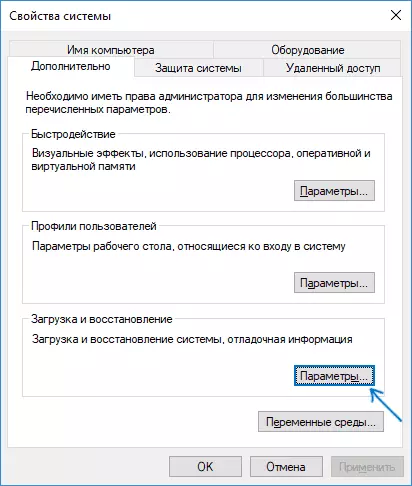
- "सिस्टम विफलता" खंड में "स्वचालित पुनः लोड" चिह्न निकालें।
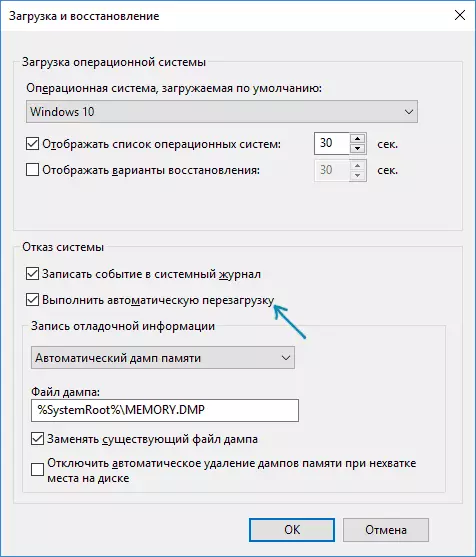
- सेटिंग लागू करें।
उसके बाद, कंप्यूटर को पुनरारंभ करें और जांचें कि समस्या तय की गई है या नहीं।
रजिस्ट्री संपादक में सुधार
जब काम पूरा हो जाता है तो कंप्यूटर या लैपटॉप के रीबूट को ठीक करने का एक और तरीका - विंडोज 10 रजिस्ट्री में पैरामीटर में से एक में परिवर्तन:
- कीबोर्ड पर Win + R कुंजी दबाएं, regedit दर्ज करें और ENTER दबाएं।
- खुलने वाली रजिस्ट्री कुंजी में, अनुभाग पर जाएं (बाईं ओर फ़ोल्डर) HKEY_LOCAL_MACHINE \ Software \ Microsoft \ Windows NT \ CurrentVersion \ Winlogon
- दाईं ओर, नामित पैरामीटर खोजें PowerDownAfTersHutdown। और उस पर डबल क्लिक करें। मान 0 से 1 तक बदलें, परिवर्तनों को सहेजें, रजिस्ट्री संपादक को बंद करें और कंप्यूटर को पुनरारंभ करें।
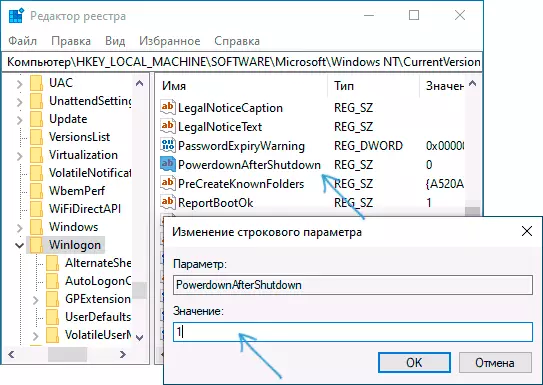
उसके बाद, आप जांच सकते हैं कि विंडोज 10 सामान्य रूप से बंद हो गया है या समस्या सहेजी गई है या नहीं।
यदि Windows 10 के साथ एक कंप्यूटर या लैपटॉप ऑपरेशन के अंत में पुनरारंभ होता है तो क्या करना है - वीडियो निर्देश
मुझे आशा है कि विकल्पों में से एक ने मदद की। यदि नहीं, तो विंडोज 10 मैनुअल में बंद होने पर पुनरारंभ करने के कुछ अतिरिक्त संभावित कारणों को बंद नहीं किया जाता है और याद नहीं है कि समस्या बिजली की आपूर्ति में भी हो सकती है, और इसके लक्षण आमतौर पर पहले से ही दिखाई देते हैं (उदाहरण के लिए, समावेशन पहली बार, सहज शटडाउन और अन्य से नहीं है)।
